注: 以下の翻訳の正確性は検証されていません。AIPを利用して英語版の原文から機械的に翻訳されたものです。
通知の設定
このチュートリアルでは、通知機能を備えたアクションの設定方法を説明します。
Alert オブジェクトの Priority プロパティを更新し、Assignee(Foundry ユーザー)に通知するアクションを使用します。Assignee はその Alert オブジェクトのプロパティとして格納されます。具体的な手順に従いたい場合は、以下の事前設定が必要です:
- アクションを通じて編集可能に設定され、適切なプロパティを持つオブジェクト
- ユーザーのオブジェクトと新しい優先度を含むパラメーターを入力とし、指定されたオブジェクトの優先度プロパティを更新するアクション。もしアクションの初めてのステップのチュートリアルを既に完了しているなら、この設定が既に終わっているはずです。
オブジェクト管理に初めて取り組む場合は、オブジェクトタイプの設定方法について読むことができます。
前提条件
Getting Started チュートリアルの完了
本チュートリアルでは、アクションに関する Getting Started チュートリアルを既に完了していることを前提としています。
オブジェクトタイプに assignee プロパティを追加
このチュートリアルでは、現在割り当てられているユーザーの Foundry ユーザー ID を含む Case Managers という名前のプロパティを Alert オブジェクトに持つ必要があります。通常、ワークフローを構築するためにアクションを使用している場合、アプリケーションのユーザー選択コンポーネントでユーザー ID をキャプチャして保存することができます。これらは Foundry で表示される場所であればどこでも完全なユーザー名として表示されます。
通知の追加
まず、チケットの優先度を更新するアクションに移動します。Rules セクションで Add new rule を選択し、次に Notification を選択します。これにより、通知の追加を行うための設定ダイアログが開きます。
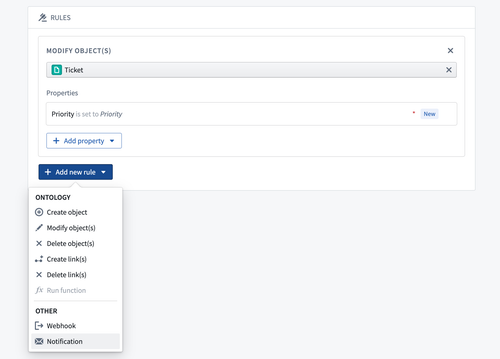
受信者の設定
この例では、編集中の Alert オブジェクトのプロパティとして保存されている割り当てられた人に通知を送ります。これを行うには、Recipients ドロップダウンで "Recipient(s) from property of object parameter" のオプションを使用します。アクションのパラメーターとして利用可能な Alert オブジェクトを選択し、プロンプトが表示されたら Case managers プロパティを選択します。
選択したオブジェクトパラメーターとプロパティが Recipients セクションの設定に表示されるはずです。受信者は常に Foundry ユーザー ID でなければならないことを覚えておいてください。このプロパティが文字列のメールアドレスなど他のものを含んでいる場合、通知は送信されません。
テストのため、最初は固定の受信者を設定してアクションを設定することをお勧めします。これにより、ロジックと通知内容が期待通りに設定されていることを確認できます。
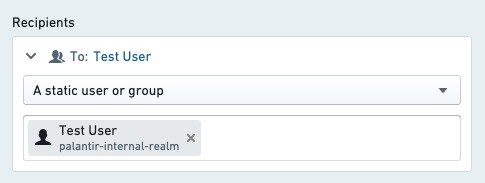
通知内容の設定
次に、受信者の名前で通知をカスタマイズし、Alert オブジェクトの古い優先度と新しい優先度を含めることで、通知の内容を設定します。以下に通知設定の例を示します。
まず、内容オプションから "Template" を選択します。これは最も簡単な方法で、コードを書く必要がありません。
件名ラインには、希望するメッセージを入力します。パラメーター参照を追加するには、スラッシュ / を追加し、ドロップダウンリストから希望するパラメーターを選択します。選択項目がオブジェクトパラメーターである場合、参照するプロパティを選択するように求められます。
本文では、受信者に名前で対話し、変更を行ったユーザーを特定し、以前のステータスと更新されたステータスを報告するテキストを入力します。
件名のオブジェクト参照と同様に、"Recipient"、"Current User"、および任意のパラメーターオプションをドロップダウンリストから選択し、これらのユーザー属性への正しい参照を生成することができます。
リンクの設定
最後に、Object Explorer の指定した Alert の Object View へのリンクを追加します。"Object View" を選択し、次にドロップダウンからチケットオブジェクトパラメーターを選択します。次に、リンクボタンのラベルとして View Ticket を追加します。
これで全体の通知設定を保存する準備が整いました:
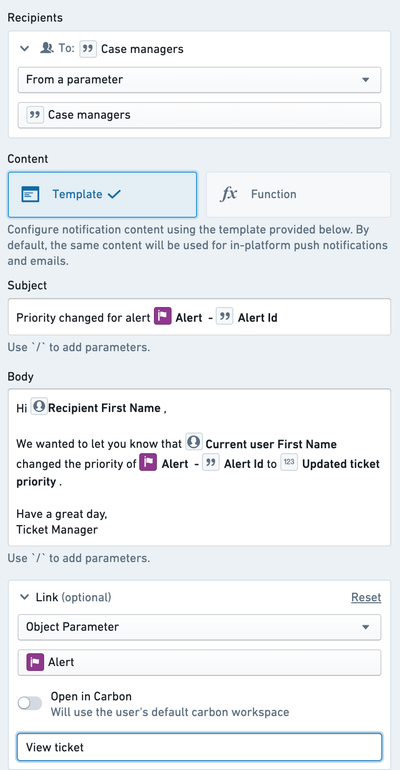
テスト通知の送信
確認するために、割り当てられた人が自分自身のテストアラートを作成します。アクションを実行するためには、Object Explorer または アクションのドキュメンテーションで説明されているように Workshop モジュール内のボタンを介してアクションを公開する必要があります。
テストの変更を一度行ったら、プラットフォーム内のプッシュ通知と、Foundry ユーザープロフィールに指定されたメールアカウントへのメール通知の両方を受け取るはずです。プラットフォーム内とメールの通知のプレビューは、通知設定ビュー内に表示されます。
メールを受け取らなかった場合、メールと/またはプラットフォーム内の通知が無効になっている可能性があります。これは User Settings の下の Notifications で確認できます。